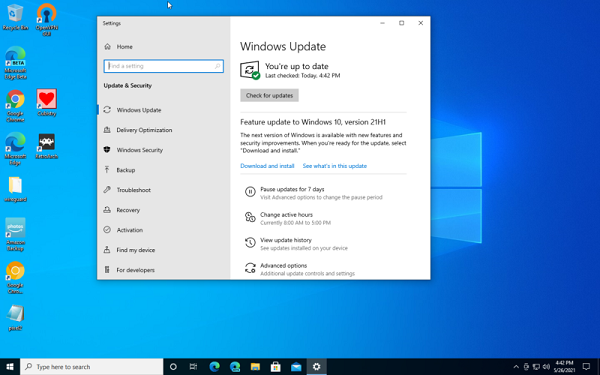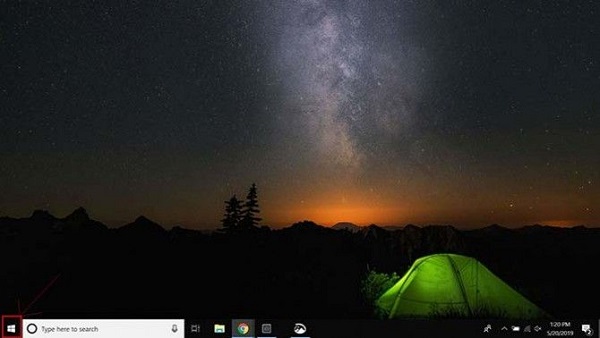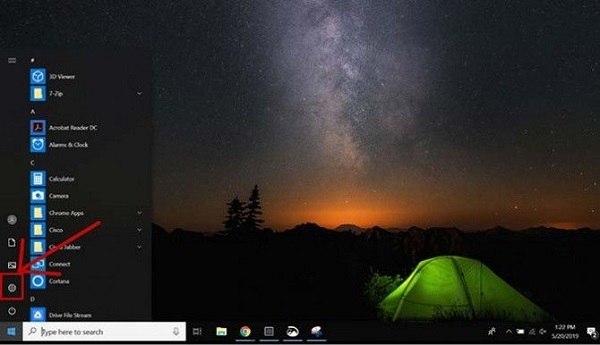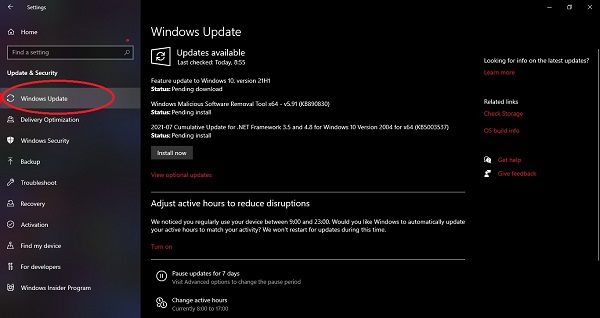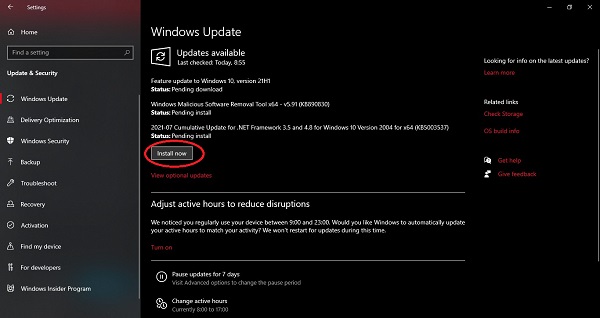Ini Dia Cara dan Syarat-Syarat untuk Update Versi Windows 10
Isi Artikel
Tahukah kamu kalau cara untuk update Windows 10 cukup mudah?
Meskipun demikian, untuk melakukan update, ada beberapa persyaratan yang perlu dimiliki oleh pengguna OS ciptaan Microsoft tersebut.
Nah, seperti apa cara untuk mendapatkan versi terbaru dari Windows 10? Lalu, apa saja syarat-syarat yang harus dipenuhi oleh penggunanya?
Tenang, Glints sudah rangkum semuanya untukmu. Simak selengkapnya di bawah ini.
Syarat untuk Update Windows 10
Sebelum mengulas cara untuk update Windows 10, kita harus bahas syarat-syarat yang perlu dipenuhi oleh penggunanya terlebih dahulu.
Lalu, perlu kamu catat juga bahwa major update ini takkan mengubah OS device-mu menjadi Windows 11.
Untuk update versi tersebut, pengguna Windows 10 masih harus menunggu hingga awal tahun 2022.
Pada update kali ini, Microsoft menyediakan Windows 10 versi 21H1 yang hadir dengan beragam fitur baru.
Melansir laman Pureinfotech, Microsoft menyediakan pembaruan seperti multi-kamera Windows Hello baru, widget khusus berita dan minat pengguna di taskbar, hingga Windows Mixed Reality.
Nah, terkait persyaratan yang perlu dimiliki pengguna sebelum bisa melakukan update Windows 10, Microsoft telah mengungkapkan enam hal spesifik.
Berikut adalah daftar persyaratan yang wajib dimiliki pengguna untuk update Windows 10 menurut laman resmi Microsoft.
- Device menjalankan OS Windows 7 SP1 atau Windows 8.1.
- Prosesor minimal 1 gigahertz (GHz) atau prosesor SoC yang lebih cepat.
- RAM device 1 gigabyte (GB) untuk 32-bit atau 2 GB untuk 64-bit.
- Ruang hard disk sebesar 16 GB untuk OS 32-bit atau 20 GB untuk OS 64-bit.
- Kartu grafis DirectX 9 ke atas dengan driver WDDM 1.0.
- Tampilan layar 800 x 600
Cara Update Windows 10
Setelah memiliki semua persyaratan di atas, barulah kamu bisa mengikuti cara update Windows 10.
Untuk langkah-langkahnya sendiri, sejatinya tidak terlalu sulit untuk diikuti oleh para pengguna.
Kamu dapat melakukannya secara mandiri tanpa perlu download plugin tambahan.
Bahkan, seperti yang sudah Glints paparkan, kamu tidak perlu merogoh kocek sama sekali untuk mendapatkan update ini.
- Nah, cara pertama untuk update ke Windows 10 versi 21H1, kamu perlu menekan tombol Start yang ada di pojok kiri bawah layar.
- Berikutnya, menurut laman LaptopMag, kamu harus memilih opsi Settings yang berada di menu Start seperti gambar di bawah.
- Langkah selanjutnya untuk update Windows 10 adalah dengan menekan opsi Update & Security yang terdapat dalam Windows Settings.
- Setelah itu, akan muncul laman baru di kanan layarmu di mana terdapat banyak pemaparan terkait versi Windows-mu.
- Nah, melansir CNET, cara untuk memulai update ke Windows 10 versi 21H1 adalah dengan klik tombol Install yang terdapat pada laman tersebut.
- Sesudah itu, proses update akan dilaksanakan oleh device secara otomatis. Cukup mudah bukan?
Itulah pemaparan singkat Glints mengenai persyaratan dan cara praktis untuk update Windows 10-mu.
Semoga pemaparan di atas dapat membantumu untuk memperbarui versi OS Windows dengan mudah, ya!
Nah, selain tips di atas, kamu bisa dapatkan informasi serupa dengan sign up di Glints.
Nanti kamu berkesempatan untuk langganan newsletter Glints Blog dan menerima berbagai artikel seputar dunia kerja langsung di inbox email.
Tak hanya itu, kamu juga bisa ikuti diskusi seputar perkembangan work tools langsung di kanal Glints Community.
Menarik bukan? Yuk, daftarkan akun profesionalmu sekarang juga. Gratis!